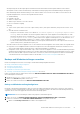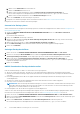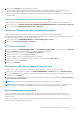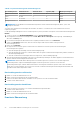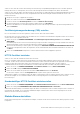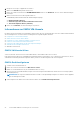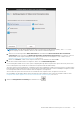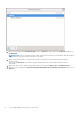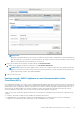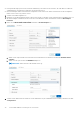Users Guide
Alle Anpassungen, die auf den eingetragenen Dell Alarmen und dem Dell Funktionszustand-Update-Anbieter für PHA-Cluster
durchgeführt werden, werden nach dem Backup- und Wiederherstellungsvorgang auf die Standardeinstellungen zurückgesetzt.
Nach dem Backup und der Wiederherstellung von einer früheren OMIVV-Version auf eine neuere OMIVV-Version führen Sie die
folgenden Aufgaben durch, wenn eines der folgenden Probleme auftritt:
● 200000-Meldung
● Dell EMC Logo fehlt.
● OMIVV-UI reagiert nicht.
● OMIVV-Plug-in wird nicht von vCenter entfernt.
● Das SSL-Zertifikat ist ungültig.
Auflösung:
● Starten Sie die vSphere Client Services für vSphere Client (HTML-5) und vSphere Web Client (FLEX) auf dem vCenter-Server
neu.
● Wenn das Problem weiterhin besteht:
○ Navigieren Sie für VMware vCenter-Server-Geräte zu /etc/vmware/vsphere-ui/vc-packages/vsphere-client-
serenity. Rufen Sie für Windows vCenter die folgenden Ordner in der vCenter-Appliance auf und überprüfen Sie, ob die
alten Daten der älteren Version vorhanden sind – C:\ProgramData\VMware\vCenterServer\cfg\vsphere-ui\vc-
packages\vsphere-client-serenity Ordner in der vCenter-Appliance und überprüfen Sie, ob die alten Daten, wie z.
B. com.dell.plugin.OpenManage_Integration_for_VMware_vCenter_WebClient-X.0.0.XXX vorhanden sind.
○ Löschen Sie den Ordner, der der früheren OMIVV-Version entspricht, manuell und starten Sie die vSphere Client Services für
vSphere Client (HTML-5) und Web Client (FLEX) neu.
Wenn die IP-Adresse für die neue Appliance sich von der IP-Adresse der älteren Appliance unterscheidet, führen Sie Folgendes durch:
● Die proaktive Hochverfügbarkeitsfunktion funktioniert möglicherweise nicht ordnungsgemäß. Deaktivieren und aktivieren Sie in
einem solchen Fall die proaktive HA für alle Cluster, in denen der Dell EMC Host vorhanden ist.
● Konfigurieren Sie das Trap-Ziel für die SNMP-Traps, sodass es auf die neue Appliance verweist. Die Identitätsänderung wird durch
Ausführung der Bestandsaufname auf diesen Hosts korrigiert. Während der Ausführung der Bestandsaufnahme auf Hosts werden
diese Hosts, falls die SNMP-Traps nicht auf die neue IP verweisen, als „nicht konform“ aufgelistet. Informationen zur Behebung
von Problemen mit der Host-Compliance finden Sie im Abschnitt Nicht konformen Host reparieren auf Seite 72.
Backups und Wiederherstellungen verwalten
Mit der Verwaltungskonsole können Sie Sicherungs- und Wiederherstellungsaufgaben durchführen.
● Backup und Wiederherstellung konfigurieren
● Automatische Backups planen
● Sofortiges Backup durchführen
● Datenbank aus einem Backup wiederherstellen
● Sicherungs- und Wiederherstellungseinstellungen zurücksetzen auf Seite 23
Führen Sie folgende Schritte in OMIVV durch, um die Seite EINSTELLUNGEN ZU BACKUP UND ZUR WIEDERHERSTELLUNG über
die Verwaltungskonsole aufzurufen:
1. Navigieren Sie zu https:\\<ApplianceIP|hostname>.
2. Geben Sie im Anmelde-Dialogfeld Ihr Kennwort ein.
3. Klicken Sie im linken Fensterbereich auf BACKUP UND WIEDERHERSTELLUNG.
Backup und Wiederherstellung konfigurieren
Die Backup- und Wiederherstellungsfunktion dient zum Sichern der OMIVV-Datenbank an einem Remote-Speicherort (NFS und CIFS),
von dem aus sie später wiederhergestellt werden kann. Die Profile, Konfiguration und Host-Informationen sind im Backup enthalten. Wir
empfehlen, das Sie zum Schutz gegen Datenverlust automatische Backups planen.
ANMERKUNG: Die NTP-Einstellungen werden nicht gespeichert und wiederhergestellt.
1. Klicken Sie auf der Seite EINSTELLUNGEN ZUM BACKUP UND ZUR WIEDERHERSTELLUNG auf Bearbeiten.
2. Führen Sie im markierten Bereich EINSTELLUNGEN UND DETAILS die folgenden Schritte aus:
a. Geben Sie in Sicherungsverzeichnis den Pfad der Sicherungsdateien an.
Bei Dell EMC OMIVV-Verwaltungskonsole anmelden
21